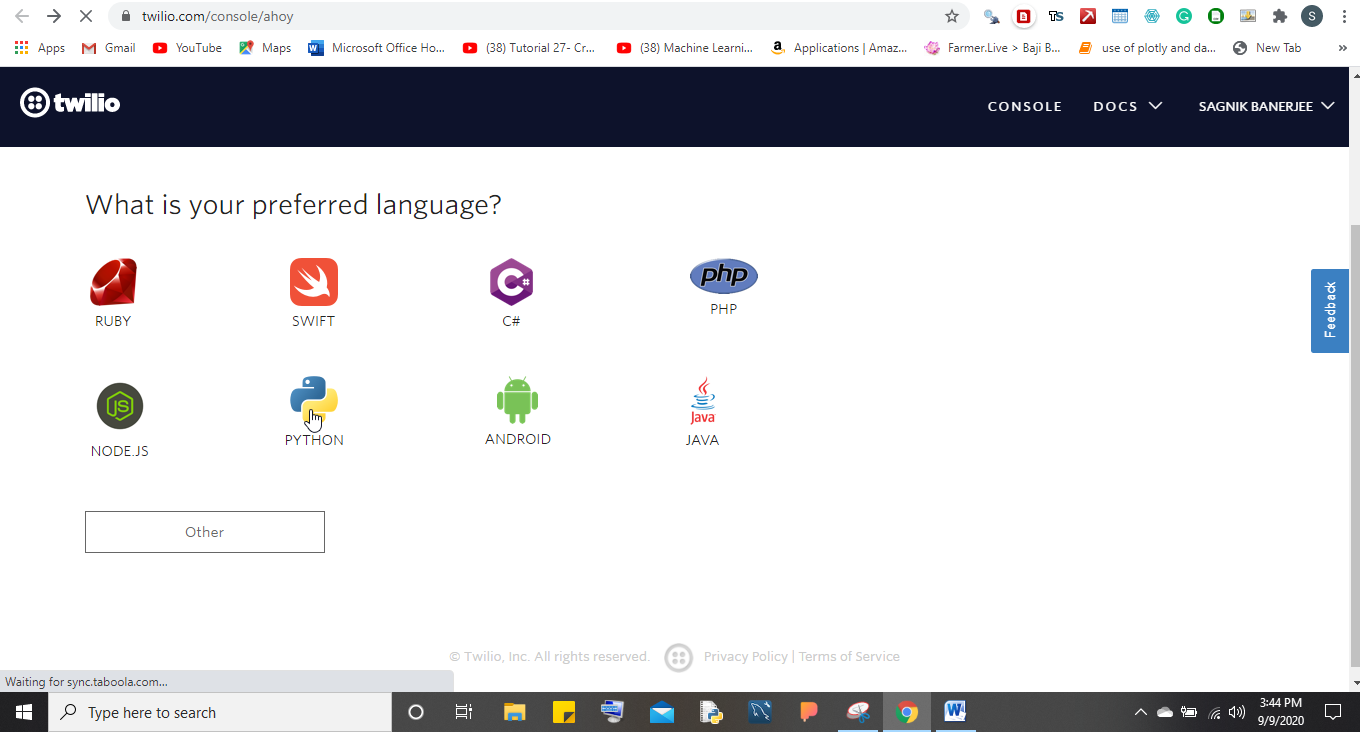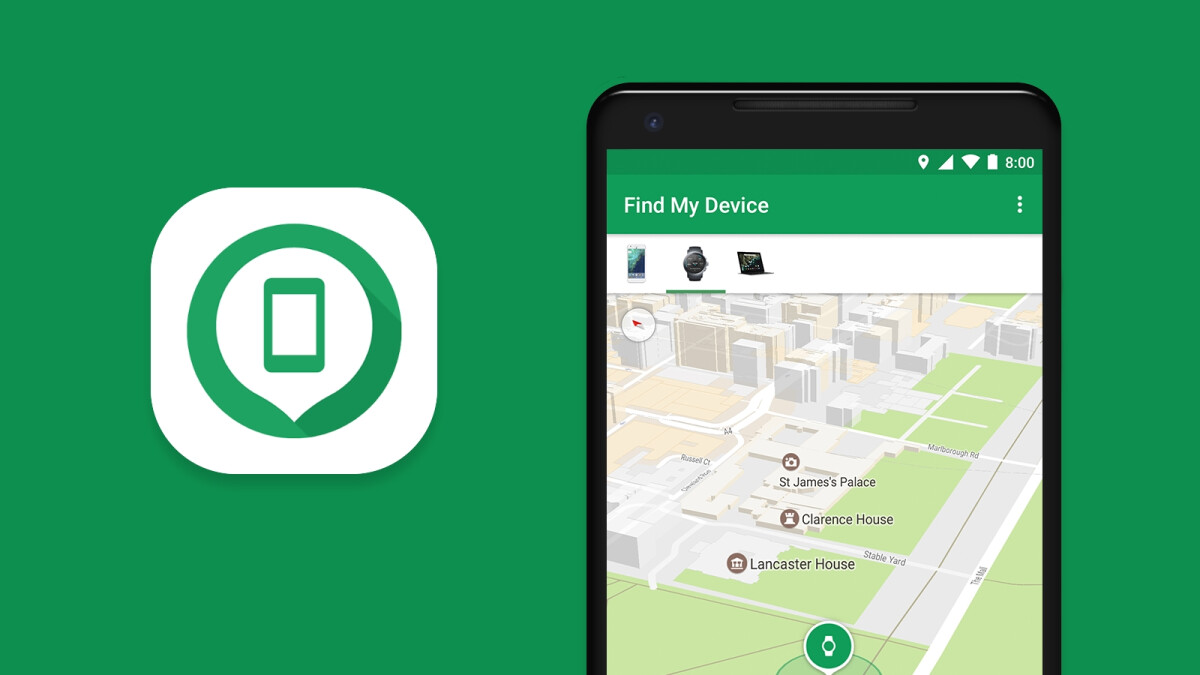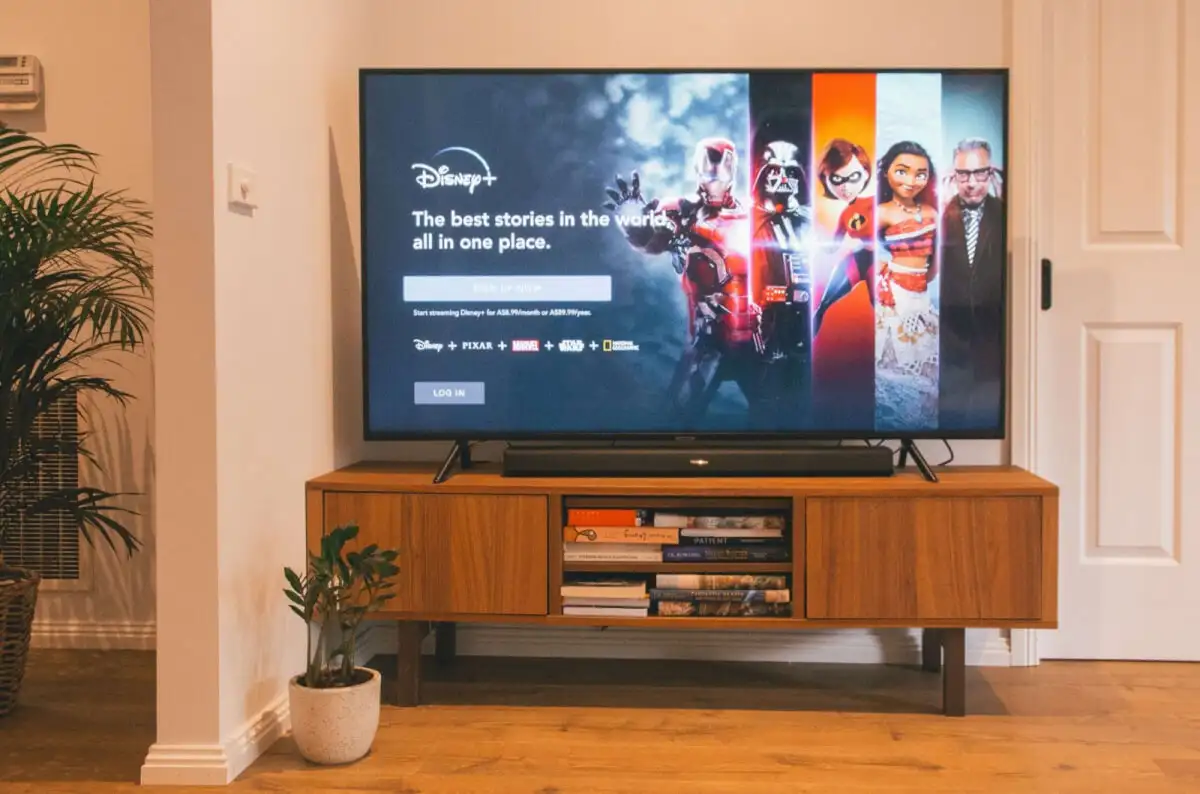“Ik kan de app niet vinden in de app store en is ook niet meer toegankelijk via Gmail/app. Ik neem aan dat Google het heeft verwijderd? Is het mogelijk om daar opgeslagen gesprekken te bekijken of zijn deze permanent verloren? — van Reddit
Platforms zoals Google Hangouts zijn een integraal onderdeel geworden van onze dagelijkse interacties. Er doen zich echter situaties voor waarin we per ongeluk belangrijke gesprekken verwijderen, wat onverwacht leidt tot het verlies van vitale Google-chats. Of het nu gaat om een cruciale discussie over een project of om een belangrijke herinnering aan een vergadering: het verliezen van deze gesprekken kan vervelend zijn, vooral wanneer veel gebruikers overstappen naar andere platforms.
In dit artikel zullen we besprekenhoe u de verwijderde Google Hangouts-chatgeschiedenis kunt herstelleneffectief. Het bevat drie betrouwbare methoden, die ervoor zorgen dat u toegang krijgt tot de informatie die u nodig heeft.
Deel 1: Kun je het Hangouts-bericht herstellen nadat het is gesloten?
Het herstellen van Hangouts-berichten nadat ze zijn gesloten, kan een uitdaging zijn als de functie 'Hangout-geschiedenis' is ingeschakeld; er zijn een paar methoden die u kunt proberen:
- Google Kluis:Voor Google Workspace-gebruikers hebben beheerders mogelijk Hangouts-berichten gearchiveerd met Google Vault. U kunt contact opnemen met uw beheerder om te controleren of zij de berichten kunnen ophalen.
- Gmail:Uw chatgeschiedenis is mogelijk opgeslagen in uw Gmail-account onder het label 'Chats'. Daar kunt u zoeken naar specifieke chatgeschiedenis.
- Google Take-out:Als je Google Takeout hebt gebruikt om een back-up van je gegevens te maken voordat Hangouts werd afgesloten, kun je je berichten mogelijk ophalen uit het gedownloade archief.
Als u de geschiedenis in Hangouts uitschakelt, wordt er een tijdelijke chatruimte gemaakt waarin berichten niet worden gearchiveerd en mogelijk verdwijnen zodra de sessie is afgelopen. Bovendien heeft Google Chat geen speciale map Prullenbak, zoals Gmail.
Deel 2: Hoe u verwijderde Hangouts-berichten kunt ophalen door ze uit het archief te halen
Door berichten uit het archief te halen, kunt u gearchiveerde berichten ophalen. Probeer deze beveiligingsfunctie om uw Hangouts-chatgeschiedenis op uw apparaat te herstellen nadat u deze heeft gearchiveerd. Volg de onderstaande stappen om ze terug te krijgen:
- Om toegang te krijgen tot de instellingen, klikt u op het tandwielpictogram wanneer u een berichtentabblad opent.
- Selecteer de optie "Gesprek archiveren". Hierdoor worden alle berichten uit de chat van het account in het archief opgeslagen.
- Open daarna de chat en klik nogmaals op het tandwielpictogram.
- Selecteer vervolgens de optie 'Gesprek uit archief halen'. De gearchiveerde berichten verschijnen opnieuw in de chatbox.

Opmerking:De duur dat berichten op Google Hangouts blijven hangen, is afhankelijk van de instellingen voor de gespreksgeschiedenis: 1. Met Geschiedenis ingeschakeld: berichten worden voor onbepaalde tijd opgeslagen totdat ze handmatig worden verwijderd en zijn op elk moment toegankelijk. 2. Met geschiedenis uitgeschakeld: berichten verdwijnen nadat u de chatgeschiedenis afsluit en worden niet opgeslagen.
Verdere verkenning:Hoe kunt u zonder problemen uw Android-sms op uw apparaat archiveren?
Deel 3: Hoe u de verwijderde Google Hangouts-chatgeschiedenis via Gmail kunt herstellen
Als de Hangouts-geschiedenis is ingeschakeld, slaat Gmail je chats automatisch op. Je kunt verwijderde berichten vinden en bekijken in Gmail. Deze beveiligingsfunctie helpt verloren Hangouts terug te halen. Zo kun je het maken met Gmail:
- Open uw Gmail-account op uw computer en zorg ervoor dat u inlogt met dezelfde inloggegevens die u voor Hangouts gebruikt.
- Selecteer aan de linkerkant van de interface de optie 'Meer' onder de lijst met Gmail-labels.
- Kies de optie 'Chats', die een uitgebreide lijst met alle opgeslagen Hangouts-geschiedenis weergeeft.
- Zoek de specifieke chatgeschiedenis die u wilt bekijken en klik erop om deze te bekijken.

Verder lezen:Je kunt verwijderde foto's uit Google Hangouts binnen de gesprekken herstellen als ze zijn gesynchroniseerd met Google Foto's. De afbeeldingen blijven 60 dagen in de prullenbak staan voordat ze definitief worden verwijderd. Herstellen: 1. Open Google Foto's en log in op uw Google-account. 2. Klik op het menu “Hoofdmenu” en selecteer “Prullenbak”. 3. Kies de foto's en klik op "Herstellen".
Deel 4: Hoe verwijderde chats op Google Chat te herstellen via Google Takeout
Met Google Takeout kunnen gebruikers eenvoudig gegevens downloaden van Google-services, waaronder Google Chat en Hangouts. Het helpt verwijderde chats te herstellen door de chatgeschiedenis in JSON-indeling en bijlagen in hun oorspronkelijke indeling te exporteren. (OPMERKING:Zorg ervoor dat Google Takeout is ingeschakeld voor uw account. Google Takeout kan alleen gesprekken ophalen als er een back-up van is gemaakt voordat ze werden verwijderd.) Hier is de gebruikershandleiding:
- Ga naar Google Takeout en selecteer de optie 'Alles deselecteren'.
- Zoek 'Hangouts' en vink het bijbehorende vakje aan.
- Ga verder door op 'Volgende stap' te klikken.
- Selecteer de gewenste bezorgmethode, bepaal de downloadfrequentie en geef het bestandstype en de bestandsgrootte op.
- Klik ten slotte op ‘Export maken’.
- Zodra het exporteren is voltooid, ontvangt u een e-mailmelding (als u e-mail heeft geselecteerd) met een downloadlink.
- Klik op de link om het ZIP-bestand met uw chatgegevens te downloaden.

* Berichten worden gedownload in JSON-indeling en bijlagen in hun oorspronkelijke indeling. U kunt de gegevens indien nodig extraheren en weer importeren in Google Chat.
Deel 5: Hoe u andere verwijderde gegevens op Android kunt herstellen zonder back-up
Uiteraard kan Google Hangouts op de bovenstaande verschillende manieren worden hersteld. Voor Android-gebruikers is het niet zo eenvoudig om andere gegevens op het apparaat, zoals sms-berichten, contacten, video's of foto's, te herstellen zonder een back-up. In deze sectie bieden we u een professioneel herstelprogramma aan waarmee u verschillende soorten bestanden in het geheugen en de SD-kaart van de telefoon kunt herstellen.
MobiKin Doctor voor Android (Win en Mac) is een eersteklas herstelhulpprogramma met een hoog herstelsuccespercentage, dat compatibel is met bijna alle Android-mobiele telefoons en waarmee u selectief inhoud op uw pc kunt opslaan terwijl u gegevens herstelt om de privacy te garanderen.


Hoe gebruik ik MobiKin Doctor voor Android om verwijderde/verloren gegevens van Android-telefoons te herstellen?
- Start Doctor voor Android op uw computer en sluit uw Android-telefoon aan via USB, zodat USB-foutopsporing is ingeschakeld.
- Selecteer de gegevenstypen die u wilt herstellen en klik op 'Volgende'.
- De tool scant uw telefoon op herstelbare gegevens. (Optioneel: Root uw telefoon zoals aangegeven op het scherm als u de verwijderde gegevens niet kunt vinden op de interface.
- Zodra het scannen is voltooid, bekijkt u een voorbeeld van de herstelde bestanden en selecteert u wat u wilt herstellen.
- Klik op "Herstellen" om ze op uw computer op te slaan.

Video-tutorial:Bekijk de onderstaande video voor een visuele referentie.
Vraag en antwoord over Google Hangouts-gesprek
Vraag 1: Hoe kan ik de chatgeschiedenis van Google Meet herstellen?
Als u de organisator of deelnemer van de vergadering bent en de chatgeschiedenis is ingeschakeld, worden Google Meet-chatberichten automatisch opgeslagen in de agenda-uitnodiging voor de vergadering of in uw Gmail-inbox onder het label 'Chats'.
Vraag 2: Hoe kan ik conversatins permanent verwijderen uit Hangouts?
- Op je mobiele telefoon: Start de Hangouts-app, blijf het gesprek aanraken dat je wilt verwijderen, tik op de optie 'Verwijderen' en bevestig.
- Op een desktop/browser: Ga naar Hangouts (hangouts.google.com) of open Hangouts in Gmail, plaats de muisaanwijzer op de chats die je wilt verwijderen, klik op het pictogram met de drie stippen naast het gesprek, selecteer 'Gesprek verwijderen' en bevestig.
Vraag 3: Hoe kunt u uw Google-chatberichten beveiligen?
- Gebruik een sterk wachtwoord.
- Schakel Two-Factor Authentication (2FA) in voor extra bescherming.
- Schakel de chatgeschiedenis uit voor gevoelige gesprekken.
- Wees voorzichtig met phishing-links en malware.
- Houd accountactiviteit in de gaten en log uit bij onbekende apparaten.
- Back-up maken met Google Takeout.
- Meld u af bij openbare/gedeelde apparaten.
Vraag 4: Hoe kan ik Google Hangouts-chatfouten effectief oplossen?
- Controleer de internetverbinding: zorg ervoor dat deze stabiel is.
- Wis cache en cookies: verwijder beschadigde gegevens in uw browser.
- Extensies uitschakelen: schakel browserextensies uit die mogelijk interferentie veroorzaken.
- Accountinstellingen verifiëren: Zorg ervoor dat u correct bent ingelogd.
- App opnieuw installeren: Hangouts op mobiel verwijderen en opnieuw installeren.
- Probeer een andere browser/apparaat: sluit hardwareproblemen uit.
- Apparaat opnieuw opstarten: Vernieuw uw telefoon of computer.
Tot slot
Het herstellen van verwijderde Google Hangouts-gesprekken is niet alleen mogelijk, maar ook essentieel voor het behouden van belangrijke communicatie. Door de methoden te volgen die in deze passage worden beschreven, kunt u de continuïteit van uw chats behouden. Trouwens, als je andere gegevenstypen op Android wilt herstellen, vergeet dan niet MobiKin Doctor voor Android te proberen. Deze deskundige tool biedt een naadloze herstelervaring, waardoor u verloren gegevens moeiteloos kunt herstellen zonder back-up.
Gerelateerde artikelen:
Hoe verwijderde Chrome-bladwijzers op Android herstellen? 5 eenvoudige opties
Hoe krijgt u toegang tot Google Cloud op Android-apparaten? 4 onmisbare tactieken
3 beproefde methoden om sms-/tekstberichten van Google Drive te herstellen